Microsoft Teams contre Zoom: qu'est-ce qui fonctionne le mieux en 2026 ?
Découvrez ce qui vous convient le mieux en 2026 : Zoom ou Microsoft Teams ? Comparez les fonctionnalités et faites le meilleur choix pour vos besoins !

✅ Free meeting recording & transcription
💬 Automated sharing of insights to other tools.

À ; SEC : Zoom est idéal pour les appels vidéo rapides avec des invités externes ; utilisez Teams pour les réunions internes, lorsque vous avez besoin d'une édition de documents intégrée ou si vous utilisez des outils Microsoft 365 tels que Microsoft Word, Excel et Outlook.
Zoom reste l'outil le plus rapide et le plus fiable pour les appels destinés aux clients. Teams brille si vous utilisez déjà Microsoft 365 et que vous vous épanouissez grâce à une collaboration centrée sur les documents.
Dans ce guide, nous allons détailler les avantages et les inconvénients réels des deux plateformes :
- Où le zoom est toujours plus rapide et plus facile
- Où Teams offre plus de flexibilité aux entreprises en pleine croissance
- Ce à quoi il faut faire attention dans chacun
- Comment tirer le meilleur parti des deux outils en utilisant un assistant de réunion IA tel que MeetGeek pour éviter les forfaits payants coûteux.
Comparons Zoom et Microsoft Teams côte à côte à l'aide de commentaires honnêtes, d'exemples concrets et de conseils pratiques pour vous aider à choisir la solution idéale pour votre équipe en 2026.
Quel est le meilleur : Zoom ou Microsoft Teams ?
Zoom et Microsoft Teams vous permettent d'héberger réunions virtuelles, mais ils fonctionnent différemment selon les besoins de votre équipe. Zoom met l'accent sur les appels vidéo et la facilité d'utilisation.
Teams est conçu pour une collaboration plus approfondie, en particulier si votre entreprise utilise déjà Microsoft 365 (ce que font de nombreuses équipes).
💡LE SAVAIS-TU ?
Sur la base de MeetGeek grâce aux données internes que nous avons recueillies lors de plus de 1,85 million de réunions, nous avons remarqué que Zoom restait l'un des meilleurs choix aux États-Unis, principalement pour les réunions avec les clients et les webinaires, grâce à sa polyvalence.
Mais dans des pays comme l'Afrique du Sud et l'Australie, de plus en plus de personnes commencent à passer à Microsoft Teams car il offre davantage de fonctionnalités intégrées et un meilleur rapport qualité-prix.

Vous souhaitez en savoir plus sur la comparaison entre Zoom et Google Meet ? Consultez notre guide sur Google Meet contre Zoom : lequel choisir en 2026.
A. Est-ce que Zoom est fait pour vous ?
Avec 300 millions utilisateurs actifs au quotidien, Zoom est la solution préférée des entreprises qui ont besoin de réunions rapides et fiables sans configuration supplémentaire.
Principales fonctionnalités de Zoom :
- Jusqu'à 100 participants pour les utilisateurs gratuits
- Limite de 40 minutes pour les réunions de groupe (gratuit), ou jusqu'à 30 heures en tête-à-tête (payant)
- Partage de fichiers via Dropbox ou Google Drive pour améliorer la collaboration en équipe
- Enregistrements dans le cloud sont inclus dans les forfaits payants
- Fonctionne sur Android, iOS, Windows, Mac et Linux
Zoom est un bon choix si vous avez principalement besoin d'une interface conviviale et d'appels vidéo de bonne qualité, que vous discutiez avec des collègues ou que vous organisiez des réunions externes. Il fonctionne également bien pour les événements tels que les webinaires et les sessions de formation.
B. Microsoft Teams vous convient-il ?
Microsoft Teams est une plateforme de communications unifiées qui combine les réunions, le chat, le partage de fichiers et l'édition de documents en un seul endroit.
Principales fonctionnalités de Microsoft Teams :
- Jusqu'à 100 participants lors de réunions de groupe gratuites
- Appels vidéo de groupe illimités d'une durée de 60 minutes sur le plan gratuit
- Partage de fichiers et édition en temps réel avec Word, Excel et PowerPoint
- Stockage dans le cloud et enregistrements de réunions (forfaits payants)
- Arrière-plans virtuels personnalisés et des tableaux blancs pour les réunions
Si vous utilisez Microsoft Stream, Outlook, SharePoint ou Excel, MS Teams vous ira parfaitement.
Zoom et Microsoft Teams : comment se comparent-ils ?
Comment se comparent Microsoft Teams et Zoom ?
1. Accessibilité et limites
Zoom vous permet d'héberger jusqu'à 100 personnes avec le forfait gratuit, avec un Limite de temps de 40 minutes pour les appels de groupe. Si vous passez à un plan Zoom Enterprise payant, vous pouvez accéder à 500 participants, ou 1 000 avec un module complémentaire.
Microsoft Teams prend également en charge 100 participants gratuitement, mais les forfaits payants vont jusqu'à 300 participants. Pour les grands événements, il peut accueillir 10 000 participants pour des webinaires en direct et jusqu'à 20 000 participants en mode écoute uniquement avec les outils Microsoft 365.
Si vous organisez de grands webinaires ou des réunions à l'échelle de l'entreprise, Microsoft Teams est mieux conçu pour cette envergure. Cela fonctionne également bien si votre équipe utilise déjà Microsoft 365 ou Dynamics 365, puisque tout se connecte parfaitement.
VERDICT : La limite de 40 minutes de Zoom peut rendre l'expérience frustrante. Si vous organisez des événements à l'échelle de l'entreprise, Teams domine.
2. Fonctionnalités de l'IA
Zooms Compagnon IA est utile, mais bloqué par des paywalls. Si votre équipe utilise de nombreux outils tiers, elle est plus flexible que Teams. Pourtant, de nombreuses fonctionnalités ressemblent à des modules complémentaires.
Malgré cela, vous pouvez lui poser des questions, obtenir des résumés et même sortir éléments d'action. Il fonctionne également avec des outils tiers, ce qui le rend utile si votre équipe utilise différentes plateformes.

Les fonctionnalités AI Companion de Zoom incluent :
- Compagnon IA: fournit des résumés des réunions, des mesures à prendre et répond aux questions sur les réunions précédentes
- Tableau blanc Zoom: vous permet de remplir des modèles et de générer des images avec l'IA
- Chat d'équipe Zoom: Résume les fils de discussion et propose la saisie automatique pour des réponses plus rapides
- Documents Zoom: vous aide à créer et à organiser des documents avec des résumés IA et des informations sur les réunions
Microsoft Teams IA, quant à lui, met l'accent sur la simplification des suivis et l'accessibilité des réunions.

Les principales fonctionnalités d'IA de Microsoft Teams sont les suivantes :
- Récapitulation intelligente: génère automatiquement les notes de réunion et les étapes suivantes
- Traductions IA: traduit les réunions dans plus de 40 langues (pour les utilisateurs premium)
- Marqueurs temporels: met en évidence les moments où les participants ont rejoint ou quitté une réunion pour vous aider à passer en revue les moments clés
💡Vous voulez bénéficier de ces fonctionnalités d'IA sans avoir à effectuer la mise à niveau ?
MeetGeek est un assistant de réunion basé sur l'IA qui rejoint vous-même vos réunions, les enregistre et les transcrit, et envoie des résumés intelligents. Il met également en évidence les mesures à prendre et vous donne des informations claires sur les performances. De plus, il s'intègre automatiquement à Zoom, MS Teams, Google Meet et à d'autres plateformes.
VERDICT : L'IA de Zoom est plus flexible et fonctionne bien avec d'autres outils. Toutefois, si vous souhaitez une aide intégrée pour les suivis et récapitulatifs des réunions, Teams gagne. Mais si vous voulez un assistant IA enregistre les vidéoconférences sur toutes les plateformes et fournissant des outils et des solutions d'IA polyvalents, MeetGeek est le choix le plus intelligent.
3. Planification et configuration
Vous voulez le contrôler ? Zoom vous permet organiser des réunions depuis l'application de bureau, le site Web ou son application mobile. De plus, qu'il s'agisse d'une réunion ponctuelle ou récurrente, Zoom permet de régler facilement la date, l'heure et les participants en quelques clics.
Il se synchronise également bien avec les principales applications de calendrier telles que Google Agenda, Perspectives, et iCal, afin que les invitations soient ajoutées aux calendriers sans effort supplémentaire. Et les utilisateurs semblent vraiment apprécier cela :« J'apprécie particulièrement l'intégration du calendrier et la simplicité du système d'invitation. Il permet de planifier rapidement et de manière intuitive.» Cliquez ici pour la revue complète.

Autre avantage : Zoom vous permet affecter plusieurs hôtes de réunion, ce qui est utile si vous n'êtes pas le seul à diriger l'émission.
Entre-temps, Équipes'configuration vous force à accéder à Microsoft Outlook et ne vous donne qu'un seul organisateur (un petit avantage). Cependant, il vous permet de configurer des réunions internes dans les canaux Teams, ce qui est utile si vous souhaitez conserver les enregistrements et les discussions au même endroit.

Mais il y a un hic : une seule personne, c'est-à-dire l'organisateur, contrôle les paramètres de la réunion. Si cette personne est absente, cela peut ralentir les choses. Il n'existe pas de moyen simple de transférer le contrôle de l'hôte comme vous le pouvez avec Zoom.
VERDICT : Zoom gagne fort. Il vous offre une flexibilité totale pour planifier où que vous soyez, attribuer plusieurs hôtes et synchroniser avec n'importe quel calendrier. Teams, en revanche, vous verrouille dans Outlook et limite le contrôle à un seul organisateur. Cela peut être un véritable frein à la productivité.
4. Outils de collaboration
Zoom simplifie les choses en matière de collaboration. Vous pouvez utiliser des fonctionnalités telles que :
- Tableaux blancs (uniquement disponibles en tant que module complémentaire) : ils sont utiles pour les croquis rapides ou les brainstormings, mais ne sont pas intégrés sauf si vous payez un supplément.
- Discussion en cours de réunion: Cela fonctionne, mais c'est basique. Vous recevez des messages en direct, des émojis et des notes partagées, mais il n'y a pas d'intégration approfondie avec d'autres outils.
- Notes en direct: vous pouvez prendre des notes pendant l'appel, mais leurs fonctionnalités sont limitées et ne sont pas mises à jour en temps réel sur les documents partagés.
C'est suffisant pour un travail d'équipe occasionnel, mais pas idéal pour des besoins de collaboration plus complexes.
Microsoft Teams propose bien plus par défaut, surtout si vous utilisez Microsoft 365 :
- Tableaux blancs intégrés: aucun module complémentaire n'est nécessaire et ils sont toujours prêts à être utilisés lors des réunions.
- Meilleur chat: vous pouvez étiqueter des personnes, utiliser des autocollants et organiser des discussions plus longues autour de projets ou de tâches.
- Édition de documents en temps réel: vous pouvez utiliser Microsoft SharePoint pour travailler sur des documents Word, Excel ou PowerPoint directement depuis la fenêtre de réunion, sans avoir à changer d'application.
Il va sans dire que Teams est clairement conçu pour un travail plus connecté et collaboratif.
VERDICT : Microsoft Teams est le meilleur choix pour la collaboration, car vous n'avez pas besoin d'applications ou de solutions de contournement supplémentaires. Le zoom semble limité à moins que vous ne payiez pour des extras.
5. Gestion des réunions et contrôles des hôtes
Lorsqu'il s'agit de contrôler vos réunions, Microsoft Teams dispose d'un solide système basé sur les rôles qui fonctionne bien si les responsabilités doivent être réparties entre plusieurs personnes :
- Organisateur: Dispose d'un contrôle total → peut gérer les salles de réunion, désactiver le son des personnes et modifier les paramètres des réunions.
- Co-organisateur: Peut faire la plupart de ce que l'organisateur peut faire, ce qui est utile lors de l'organisation de réunions complexes ou de grande envergure.
- Présentateur: Peut partager son écran et aider à gérer les questions-réponses, mais ne dispose pas de tous les droits d'administrateur.
- Participant: Juste un participant → il peut consulter le contenu et discuter, mais ne peut rien contrôler.
Zoom, en revanche, est plus simple à gérer si vous avez besoin d'un contrôle de base sans configurer plusieurs rôles :
- Hôte: Contrôle totalement tout, de la gestion des participants au démarrage et à la fin de l'appel.
- Co-animateur: peut aider à gérer la réunion, mais ne peut pas la démarrer ou désigner d'autres co-hôtes.
- Hôte alternatif: permet de démarrer la réunion si l'hôte ne peut pas y assister, ce qui est utile pour la sauvegarde.
VERDICT : Microsoft Teams gagne si vous avez besoin d'un contrôle structuré basé sur les rôles. C'est mieux pour les grandes réunions où les responsabilités doivent être partagées. Zoom est plus facile à gérer pour les petites réunions ou les réunions récurrentes, mais n'offre pas le même niveau de flexibilité en matière de délégation de tâches.
6. Qualité vidéo
Si vous vous êtes déjà demandé : Pourquoi est-ce que je suis plus beau sur Teams que sur Zoom ? , la réponse est simple.
Microsoft Teams propose des visioconférences de haute qualité prêtes à l'emploi. Il prend en charge la Full HD (1080p) pour la plupart des réunions et dispose d'une optimisation vidéo basée sur l'IA pour ajuster la qualité vidéo en temps réel en fonction de votre connexion Internet.
Cela signifie moins de temps perdu à configurer ou à résoudre les problèmes de connexion. Par conséquent, les employés sont plus productifs en moins de réunions, ce qui leur permet d'économiser environ 6,9 millions de dollars plus de trois ans.
Zoom, en revanche, démarre à 720p pour le partage de vidéos lors de réunions de groupe, ce qui convient parfaitement à une utilisation quotidienne. Mais si vous voulez la Full HD (1080p), vous devez souscrire à un forfait Business ou Enterprise, et même dans ce cas, vous devez contacter l'assistance Zoom pour l'activer.
Bien que la vidéo de Zoom soit généralement stable, elle ne correspond pas à l'optimisation automatique ou au niveau de qualité par défaut proposé par Teams. Ou, comme ce critique le dit, »Zoom rencontre parfois des difficultés lorsqu'il s'agit d'environnements à faible bande passante, en particulier dans les zones de projet éloignées. »
VERDICT : Microsoft Teams est la meilleure option, en particulier pour les équipes distantes qui souhaitent obtenir une vidéo HD claire sans avoir à mettre à niveau ou à activer manuellement les fonctionnalités.
7. Fonctionnalités d'enregistrement des réunions
Microsoft Teams les forfaits payants vous permettent de enregistrer les réunions. Une fois l'appel terminé, l'enregistrement est automatiquement enregistré dans le chat de la réunion et envoyé par e-mail à toutes les personnes invitées. Il n'est pas nécessaire de prendre des mesures supplémentaires ni d'envoyer des fichiers manuellement.
Les enregistrements sont stockés dans OneDrive ou SharePoint, et si vous optez pour le forfait Business Basic ou supérieur, vous bénéficiez de 1 To de stockage cloud par utilisateur, ce qui est largement suffisant pour la plupart des équipes.
Teams s'intègre également bien au reste de Microsoft 365, ce qui vous permet d'organiser les enregistrements, de les sauvegarder et même de stocker des processus à l'aide d'outils intégrés tels que le Wiki.
Zoom, en revanche, demande un peu plus d'effort manuel. Si vous avez la version gratuite, vous pouvez uniquement enregistrer localement sur votre ordinateur. Les forfaits payants offrent un espace de stockage limité dans le cloud (5 Go sur Zoom Pro et 10 Go sur Zoom Business). Vous devrez donc probablement gérer le stockage fréquemment ou payer un supplément si vous enregistrez beaucoup.
Pour partager des enregistrements, vous devez généralement le faire manuellement, et si vous souhaitez un stockage illimité dans le cloud, vous devez souscrire au plan Enterprise.
VERDICT : Teams vous offre un stockage et une automatisation exceptionnels, Zoom vous fournit les bases, mais si vous souhaitez ignorer les limites de stockage, les restrictions de rôle ou les suivis manuels, MeetGeek est une solution plus intelligente.
MeetGeek est un assistant de réunion alimenté par l'IA qui rejoint automatiquement vos appels Zoom ou Microsoft Teams, enregistre tout, transcrit l'intégralité de la réunion et génère Notes de réunion sur l'IA avec des points clés et des mesures à prendre. Il peut même envoyer des e-mails de suivi automatiques après chaque appel, afin que tout le monde reste aligné sans que vous ayez à faire quoi que ce soit.

Une fois que vous avez synchronisé votre calendrier, MeetGeek s'occupe du reste. Vous obtiendrez un bibliothèque consultable de toutes vos réunions, avec des transcriptions, des résumés, des mesures à prendre et informations sur les conversations. Vous pouvez également suivre le temps passé par les conférenciers, identifier les tendances et améliorer la façon dont votre équipe collabore au fil du temps.

Cela fonctionne même pour les réunions en personne via le application mobile; il suffit d'appuyer sur Enregistrer et tout sera traité comme s'il s'agissait d'une réunion virtuelle.
En plus, MeetGeek se connecte à plus de 7 000 outils, notamment Slack, Notion, Trello et Zapier, afin que les données de vos réunions soient automatiquement transférées vers votre espace de travail. Cela signifie moins de copier-coller, moins de tâches manquées et plus de temps pour vous concentrer sur le travail qui compte.
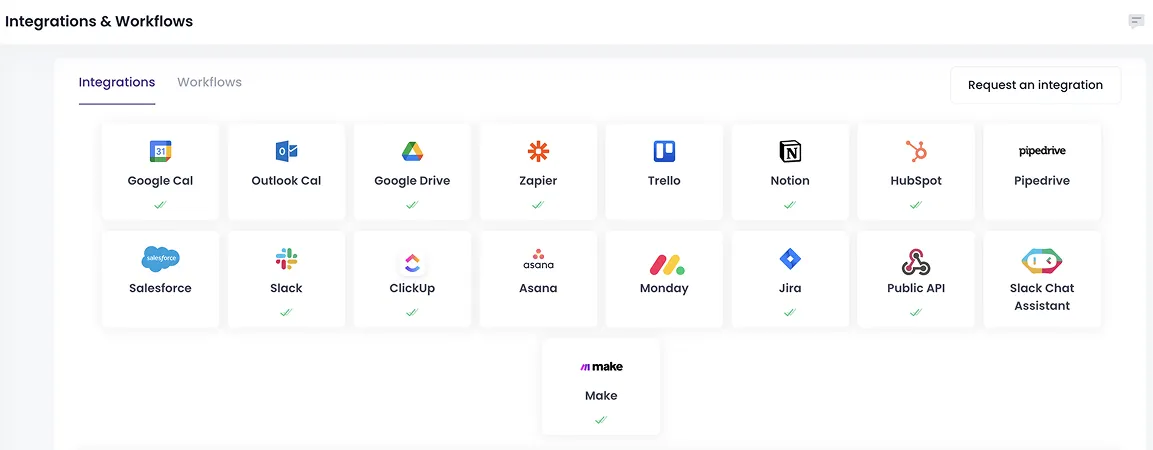
Vous n'êtes pas sûr à 100 % ? Voici ce que nos utilisateurs disent de nous : « MeetGeek fait le gros du travail. Les résumés sont exacts et les dirigeants peuvent les ajuster si nécessaire, mais la plateforme leur fait gagner énormément de temps. » — Sophie Cotton, directeur de la clientèle, Newstel.
8. Filtres d'apparence
Zoom a été l'une des premières plateformes à déployer des filtres améliorant l'apparence. Il vous permet de lisser votre peau et de modifier légèrement votre vidéo pour qu'elle soit plus soignée avec un minimum d'effort.
Vous pouvez également flouter votre arrière-plan ou le remplacer par des images prédéfinies ou les vôtres, ce qui est utile si vous souhaitez préserver la confidentialité de votre environnement ou simplement changer les choses.
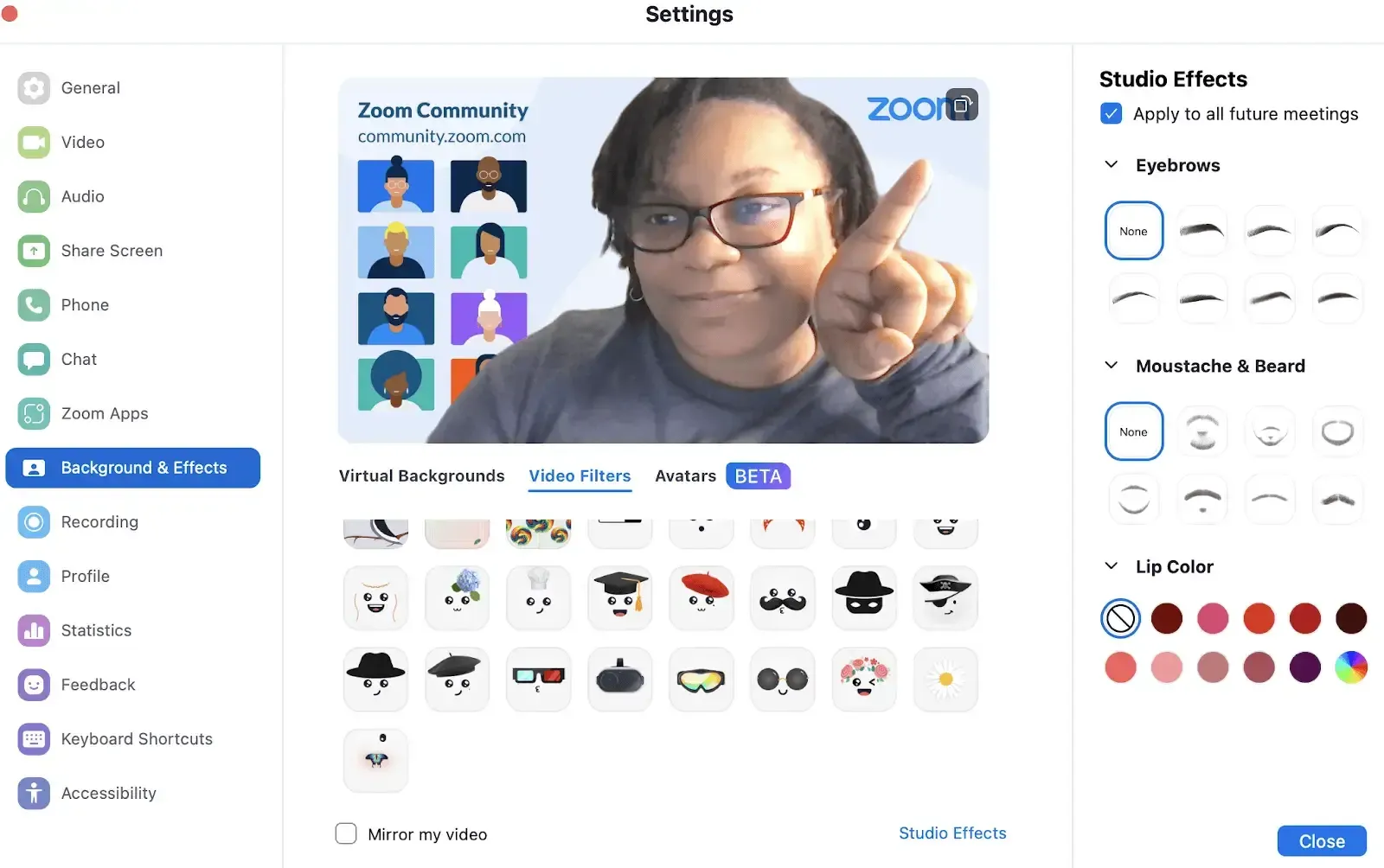
Microsoft Teams propose des outils similaires, qui vous permettent de flouter ou de modifier votre arrière-plan et d'adoucir votre vidéo pour une meilleure apparence devant la caméra.
Mais Teams est récemment allé encore plus loin en ajoutant des filtres vidéo avancés. Vous pouvez désormais appliquer des effets tels que des ajustements de couleur et des superpositions animées, qui donnent à vos appels une touche plus personnalisée ou créative si c'est ce que vous aimez.

VERDICT : Si vous voulez simplement avoir l'air propre et professionnel, Zoom fait le travail. Mais si vous recherchez des effets vidéo plus avancés et personnalisables, Microsoft Teams est la solution idéale.
9. Systèmes de salle
Zoom vous donne beaucoup de contrôle lors de la configuration de salles virtuelles. Vous pouvez attribuer des salles spécifiques à des équipes, utiliser la fonction de salle d'attente pour gérer les inscriptions et configurer des salles de discussion pour les discussions en petits groupes.

De plus, Zoom travaille avec un large éventail de partenaires matériels certifiés, ce qui vous permet de créer des systèmes de salle fiables dotés de fonctionnalités telles que le partage d'écran sans fil, des tableaux blancs interactifs, des webinaires et des sous-titres en direct. Il est évolutif et flexible, en particulier pour les équipes hybrides ou les grandes organisations.
Microsoft Teams, en revanche, se concentre davantage sur l'intégration au sein de la structure existante de votre organisation. Vous pouvez facilement configurer des « chaînes » pour chaque équipe ou service, et les utiliser comme salles virtuelles pour les réunions, le partage de fichiers et la collaboration.
Pour les réunions planifiées, les salles Teams fonctionnent bien avec du matériel certifié Microsoft. Les forfaits payants prennent en charge jusqu'à 300 participants et vous pouvez héberger des émissions en direct devant un maximum de 10 000 spectateurs. Les fonctionnalités clés telles que les sous-titres en direct (disponibles en 28 langues), les tableaux blancs et le partage d'écran sont intégrées.
VERDICT : Les « chaînes » des équipes semblent être une solution de contournement. Le système de salle de Zoom est plus flexible, évolutif et a fait ses preuves pour le travail hybride.
10. Diffusion en direct et webinaires
Le Zoom plateforme est conçu pour les webinaires et vous donne beaucoup de contrôle sur la taille de l'événement, avec des prix adaptés. Voici ce à quoi vous pouvez vous attendre :
- 500 participants : 79$ par mois ou 690$ par an
- 1 000 participants : 340 $/mois ou 3 400 $/an
- 3 000 participants : 921 $/mois
- 5 000 participants : 2 316 $/mois
- 10 000 participants : 6 036 $/mois
- Plus de 10 000€ : tarification personnalisée
Cette configuration facilite l'organisation de sessions interactives au cours desquelles l'animateur ou les panélistes prennent la parole, et les participants interagissent par le biais de discussions, de questions-réponses et de réactions. Vous bénéficiez également d'un accès clair basé sur les rôles :
- Hôte: contrôle l'intégralité de la session
- Co-animateur: Aide à la gestion du webinaire Zoom
- Panélistes: Partagez du contenu et répondez aux questions
- Participants: regardez et interagissez, mais ne pouvez pas parler à moins d'être promu
De plus, Zoom prend également en charge les sondages, les sessions en petits groupes et les analyses post-événements, ce qui en fait un choix judicieux pour les webinaires marketing, les démonstrations de produits et les annonces internes.
Microsoft Teams, en revanche, intègre ses outils de webinaire et d'événements en direct dans les forfaits Microsoft 365 existants :
- Webinaires pour les équipes (jusqu'à 1 000 participants) sont inclus dans les plans Business Standard.
- Assemblées publiques des équipes (jusqu'à 10 000 participants) sont fournis avec des forfaits Microsoft 365 Enterprise, sans frais supplémentaires.
Les rôles fonctionnent de la même manière :
- Organisateur: Gère et planifie l'événement
- Co-organisateur: Aide à modérer
- Présentateur: partage des vidéos et du contenu
- Participant: Participe via le chat et les questions-réponses
Une chose à noter : dans Teams Town Halls, vous ne pouvez pas voir les noms des participants pendant l'événement, car ils n'apparaissent dans les rapports qu'après. Cela peut être un inconvénient si l'engagement en direct ou la personnalisation sont importants pour votre événement.
VERDICT : Si vous organisez des webinaires à fort impact ou si vous avez besoin d'outils d'engagement approfondis, Zoom l'emporte haut la main, en particulier pour les événements marketing ou destinés aux clients.
11. Fonctionnalités du chat
Zoom couvre les bases de la fonction de chat, mais elle n'est pas conçue pour les conversations en cours :
- Pendant une réunion Zoom, vous pouvez envoyer un message à tout le monde ou envoyer des messages de discussion privés. Vous pouvez également partager des fichiers et des liens en temps réel.
- Les hôtes ont la possibilité de désactiver complètement le chat ou de limiter la messagerie privée si nécessaire.
- En dehors des réunions, Zoom dispose d'un outil distinct appelé Zoom Chat pour la messagerie. Il prend en charge les discussions individuelles et de groupe avec des fonctionnalités de partage de fichiers et de recherche, mais il reste limité par rapport à ce que propose Teams.

Microsoft Teams, d'autre part, repose sur la messagerie et la collaboration.
- Vous pouvez envoyer des messages individuels à vos collègues dans un chat privé, créer des discussions de groupe et configurer des conversations spécifiques à une chaîne liées à des projets ou à des départements.
- Les conversations sont organisées en fil de discussion, ce qui permet d'organiser les réponses et de les rendre plus faciles à suivre.
- Le chat est intégré aux réunions, aux fichiers et aux tâches, pour que rien ne soit perdu.
- Vous pouvez poursuivre la conversation avant, pendant et après les réunions, en un seul endroit, exactement là où Zoom ne suffit pas.
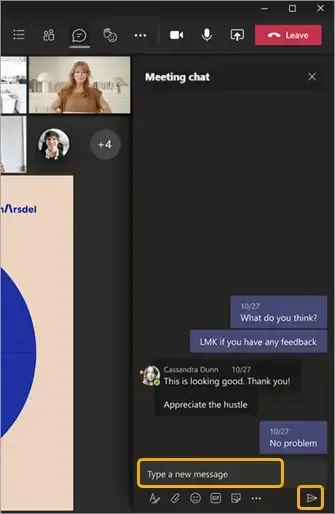
Comme vous pouvez le constater, Teams place la communication au cœur de la plateforme. Comme un propriétaire d'entreprise admet, « Teams a été un super outil de communication pour moi et je suis très impressionnée par la façon dont il fonctionne et rend mon travail plus efficace de mille et dix manières. J'ai un accès rapide à toutes les personnes dont j'ai besoin en ce moment. Je sais qui est connecté et qui ne l'est pas. Cela me donne l'impression d'avoir une emprise sur mon équipe.»
Verdict : Le chat Zoom fonctionne bien pendant les réunions, presque inutile en dehors de celles-ci. Microsoft Teams, quant à lui, est la conversation. Si votre équipe collabore réellement et ne se contente pas de parler, Teams est le choix évident.
12. Intégrations
Zoom propose une vaste sélection via son Zoom App Marketplace, avec près de 2 800 applications tierces disponibles pour les utilisateurs gratuits et payants.
Vous trouverez différents outils de collaboration tels qu'Asana, Slack, Smartsheet, Dropbox, HubSpot, Mural et même un support natif pour MeetGeek. Que vous coordonniez des équipes commerciales ou que vous gériez la gestion de projets, Zoom dispose probablement d'un plug-in pour cela.
L'inconvénient ? Certaines de ces intégrations se font au niveau de la surface. Ils fonctionnent, mais ils ne sont pas aussi profondément liés aux fonctionnalités de base de Zoom. Vous finissez toujours par sauter d'un outil à l'autre plus que vous ne le souhaiteriez.
Microsoft Teams, en revanche, repose sur une intégration approfondie, notamment avec l'écosystème Microsoft Office, similaire à Google Workspace. Vous pouvez ouvrir et collaborer sur des fichiers Word, Excel, PowerPoint et OneDrive sans jamais quitter Teams.
Même le plan gratuit inclut l'accès à ces outils, ce qui est un avantage considérable si vous utilisez déjà les applications Microsoft quotidiennement.
Et il ne s'agit pas uniquement de Microsoft. Teams s'intègre à des applications telles qu'Adobe Creative Cloud, ClickUp, GitHub, Zapier, Google Drive et MeetGeek, ce qui le rend plus flexible que ce que l'on pense souvent.
Cependant, certains utilisateurs Je trouve toujours ce problème : »Je pense qu'il est possible de l'intégrer à d'autres plateformes. Dans son état actuel, il s'intègre parfaitement à Microsoft 365.»
VERDICT : Microsoft Teams peut sembler confortable si tout votre monde tourne autour de Microsoft 365, mais en dehors de cette bulle, tout tombe à plat. Au niveau de la surface ou non, Zoom se connecte à tout. Si votre infrastructure technologique n'est pas 100 % Microsoft, Teams peut être considéré comme un piège.
13. Stockage dans le cloud
Zoom vous le fait payer. Sur le plan gratuit, vous ne bénéficiez d'aucun stockage dans le cloud, ce qui signifie que vous devrez enregistrer les enregistrements sur votre propre appareil. C'est bien si vous enregistrez rarement, mais ce n'est pas idéal pour les équipes qui s'appuient sur des rediffusions ou de la documentation.
Voici à quoi ressemble le stockage pour les forfaits payants de Zoom :
- Pro: 5 Go par licence
- Affaires: 10 Go par licence
- Entreprise: Stockage illimité dans le cloud
Ces limites peuvent se remplir rapidement, en particulier pour les enregistrements vidéo avec zoom. Si vous n'avez pas souscrit au forfait Enterprise, vous devrez gérer l'espace en permanence ou payer un supplément pour plus.
Microsoft Teams, quant à elle, propose un cloud de niveau entreprise, en particulier avec les abonnements Microsoft 365. Même le plan Teams Essentials commence à 10 Go, ce qui bat déjà Zoom Pro.
Voici ce que propose Teams :
- Gratuit: Pas de stockage dans le cloud (comme Zoom)
- Essentiels: 10 Go par utilisateur
- Microsoft 365 Business Basique/Standard/Premium: 1 CUILLÈRE À SOUPE de stockage par utilisateur
Ce 1 To par utilisateur fait une énorme différence. Tu peux stocker des enregistrements, des documents et des présentations sans avoir à vous soucier de manquer d'espace chaque mois. Et comme il est lié à OneDrive, il fonctionne parfaitement avec d'autres outils Microsoft tels que Word et Excel.
VERDICT : Zoom considère le stockage dans le cloud comme un module complémentaire de luxe, mais vous épuiserez rapidement vos 5 ou 10 Go, puis vous devrez payer des frais de mise à niveau pour votre compte Zoom. Pendant ce temps, Microsoft Teams vous donne 1 CUILLÈRE À SOUPE par utilisateur sur la plupart des forfaits. C'est du niveau professionnel.
14. Tarifs et forfaits
Le plan Zoom gratuit vous permet de passer des appels individuels illimités, d'accueillir jusqu'à 100 personnes en réunion de groupe et de limiter la durée de ces appels de groupe à 40 minutes. C'est parfait pour un usage personnel ou pour un enregistrement rapide de l'équipe.
Voici un aperçu des options payantes de Zoom :
- Zoom Pro: 12,49 $/utilisateur/mois ; réunions de 30 heures, 5 Go de stockage dans le cloud et options pour augmenter la capacité.
- Zoom Business: 18,32 $/utilisateur/mois ; Jusqu'à 300 participants, domaines gérés et plus de contrôles d'administration.
- Zoom Entreprise: Tarification personnalisée ; Toutes les fonctionnalités sont débloquées, y compris 1 000 participants et un stockage cloud illimité.
Les tarifs de Zoom s'additionnent rapidement, en particulier lorsque vous avez besoin de modules complémentaires pour les grandes réunions ou les webinaires.
→ En savoir plus sur Plans tarifaires Zoom.
Microsoft Teams, en revanche, est beaucoup plus abordable, surtout si vous utilisez déjà les outils Microsoft 365.
Voici ce que propose Teams :
- Forfait gratuit: Jusqu'à 100 participants, appels de 60 minutes et chat de groupe pouvant accueillir jusqu'à 500 000 utilisateurs.
- Microsoft 365 Business Basic: 6 $/utilisateur/mois → Comprend Teams, des réunions de 300 participants, 1 To de stockage et l'accès aux versions Web des applications Office.
- Norme commerciale: 12,50 $/utilisateur/mois → Ajoute les applications Office de bureau et la prise en charge des webinaires.
- Business Premium: 22 $/utilisateur/mois → Ajoute une sécurité avancée et une gestion des appareils.
Tous les forfaits Teams payants incluent également d'autres outils Microsoft tels qu'Outlook, Excel, Word, PowerPoint et OneDrive. C'est un avantage considérable si vous recherchez une suite de collaboration complète.
VERDICT : La tarification de Zoom semble simple, jusqu'à ce que vous ayez besoin d'appels plus longs, d'un plus grand nombre de participants ou d'un stockage dans le cloud. Pour la moitié du prix du forfait milieu de gamme de Zoom, Teams inclut des visioconférences et un accès complet aux applications Office de Microsoft, 1 To de stockage et de meilleurs contrôles administratifs. À moins que vous ne payiez que pour les appels vidéo et rien d'autre, Teams gagne en termes de valeur.
15. Caractéristiques de sécurité
Zoom a parcouru un long chemin depuis ses premiers problèmes de sécurité. Il propose désormais un cryptage AES 256 bits pour les appels vidéo, le partage d'écran et les conversations vocales.
Vous pouvez également activer le chiffrement de bout en bout (E2EE) pour les réunions, qui bloque l'accès de Zoom et de tout tiers au contenu de vos conversations. Zoom dispose également d'un cryptage avancé des discussions, de sorte que les messages privés restent entre vous et la personne à qui vous envoyez un message.
Pour plus de contrôle, Zoom permet aux hôtes de verrouiller les réunions, d'activer les salles d'attente et de restreindre les actions des participants, comme le partage d'écran ou les transferts de fichiers.
Microsoft Teams, en revanche, fait partie de l'écosystème Microsoft 365, ce qui signifie qu'il hérite par défaut d'une sécurité de niveau entreprise.
Cela inclut l'authentification multifactorielle (2FA), le cryptage des données en transit et au repos, ainsi que des normes de conformité strictes (telles que les certifications GDPR, HIPAA et ISO/IEC). Teams a été conçu pour les grandes entreprises, comme en témoignent ses outils de sécurité et d'administration intégrés.
VERDICT : Si vous recherchez un produit fort, sécurité au niveau de l'entreprise prêt à l'emploi, Microsoft Teams est le choix le plus sûr. Zoom s'est amélioré, mais l'infrastructure mature de Microsoft, ses certifications de conformité et ses mises à jour de sécurité constantes donnent à Teams un avantage.
Microsoft Teams contre Zoom : avis clients et réputation
En ce qui concerne les commentaires des clients, Microsoft Teams et Zoom sont très suivis, mais pour des raisons différentes.
Microsoft Teams détient un Évaluation 4,4/5 sur G2. Les gens apprécient son bon fonctionnement avec d'autres outils Microsoft 365 tels que Word, Excel, SharePoint et PowerPoint Live.
C'est particulièrement utile si votre entreprise s'appuie déjà sur les produits Microsoft, car ils sont conçus pour la communication interne, avec des fonctionnalités telles que le chat en fil de discussion, les chaînes et Copilot for Teams qui vont au-delà des simples appels vidéo.
Pourtant, ce n'est pas parfait. Certains utilisateurs trouvez l'interface un peu maladroite et dites qu'il faut du temps pour s'habituer à passer d'un chat à l'autre, d'une réunion à l'autre et d'une équipe à l'autre : »Le chargement de Microsoft Teams peut parfois être lent ou lent, en particulier lors du passage d'une chaîne ou d'un fichier à l'autre sur des machines plus anciennes.»
Zoom, en revanche, obtient un Évaluation 4,6/5 sur G2, et la plupart des utilisateurs le louent pour sa simplicité, sa fiabilité et sa rapidité. Il est souvent préféré par les personnes qui ont juste besoin d'un appel vidéo de haute qualité sans étapes supplémentaires. L'interface de Zoom est claire, facile à utiliser et fonctionne bien sur tous les appareils.
Zoom reçoit également de bons commentaires pour son AI Companion, et les utilisateurs apprécient la façon dont Zoom continue d'ajouter des fonctionnalités utiles sans trop compliquer la plateforme. Cela dit, il est moins robuste lorsqu'il s'agit de collaboration en équipe complète et de gestion des documents.
Un utilisateur dit que »Bien que Zoom Workplace regroupe le chat, la documentation et les tableaux blancs dans une seule application, ces outils n'ont souvent pas la profondeur ou la flexibilité des alternatives spécialisées, ce qui rend les tâches complexes limitées à moins que je ne passe à une autre application.»
Questions fréquemment posées
1. Microsoft Teams est-il meilleur que Zoom ?
Cela dépend de ce dont vous avez besoin. Si votre entreprise utilise déjà Microsoft 365 et que vous recherchez un hub de collaboration complet avec des outils de chat, de partage de fichiers et de réunion en un seul endroit, Microsoft Teams pourrait être un meilleur choix pour vous. Il est conçu pour la communication interne des équipes et s'intègre parfaitement à des outils tels que Word, Excel et SharePoint.
Mais si vous vous concentrez principalement sur des visioconférences et des webinaires fiables sans complexité, Zoom est le meilleur choix. Il est plus facile à utiliser, se charge plus rapidement et est généralement plus stable pour les appels vidéo volumineux.
2. Quelles sont les faiblesses de Zoom ?
- Faiblesse des fonctionnalités de collaboration intégrées: Zoom ne répond pas aux attentes en matière d'édition de fichiers en temps réel, de gestion des tâches ou d'intégrations approfondies.
- Fonctionnalité de chat limitée: Zoom Chat existe, mais il n'est pas aussi utile ou structuré que ce que proposent des plateformes comme Teams.
- Limites du forfait gratuit: La limite de 40 minutes pour les réunions de groupe peut être frustrante à moins que vous ne passiez à un surclassement.
- Problèmes de sécurité (par le passé): Bien que Zoom ait amélioré la sécurité depuis le début »Bombardement Zoom« Aujourd'hui, elle n'offre toujours pas la même base de sécurité au niveau de l'entreprise que les autres plateformes.
3. Qu'est-ce qui est le plus accessible, Teams ou Zoom ?
Zoom est plus accessible, en particulier pour les personnes qui ne sont pas férues de technologie. Vous pouvez participer à un appel Zoom en cliquant simplement sur le lien de la réunion. L'interface est propre et fonctionne bien sur toutes les plateformes avec une configuration minimale.
Microsoft Teams, bien que puissant, peut sembler accablant si vous êtes nouveau dans ce domaine. Un compte Microsoft est nécessaire pour profiter pleinement de l'expérience, et la navigation entre les chats, les chaînes et les appels peut être source de confusion.
4. Les équipes peuvent-elles être utilisées comme centre d'appels ?
Oui, Microsoft Teams peut être utilisé comme centre d'appels, mais uniquement avec la bonne configuration et des forfaits payants. Il nécessite Microsoft Teams Phone, qui ajoute des fonctionnalités VoIP, des files d'appels, des assistants automatiques, une messagerie vocale, etc.
Vous pouvez également l'intégrer à des plateformes de centre d'appels tierces telles que Five9 ou NICE pour des intégrations plus avancées en matière de routage des appels, d'analyse et de CRM. Cela dit, Teams n'est pas une solution de centre d'appels traditionnelle prête à l'emploi, car il s'agit plutôt d'une plateforme flexible que vous pouvez personnaliser en une seule.
Gagnez la course des outils de visioconférence avec MeetGeek !
Le choix entre Zoom et Microsoft Teams dépend de la façon dont votre équipe travaille.
Si vous avez principalement besoin d'appels vidéo simples et fiables, en particulier avec des personnes extérieures à votre entreprise, Zoom est un choix solide. Il est rapide à configurer, fonctionne bien sur tous les appareils et ne complique pas trop les choses.
Si votre équipe utilise déjà Microsoft 365 et nécessite un chat intégré, un partage de fichiers et une collaboration en temps réel, Microsoft Teams est la solution idéale. Il est conçu pour les personnes qui ne se contentent pas de participer à des réunions.
Mais voici la bonne nouvelle : quelle que soit l'application de visioconférence que vous utilisez, vous pouvez tirer le meilleur parti de chaque réunion avec MeetGeek. Il s'agit d'un assistant de réunion basé sur l'IA qui prend des notes, met en évidence les actions à entreprendre et aide votre équipe à rester concentrée.
👉 Essayez MeetGeek gratuitement et rendez vos réunions plus productives sans effort supplémentaire.
.avif)





































































































